Mit der Option "Dateiausgabe" können Sie eine "Momentaufnahme" einer gerenderten Szene aufnehmen, bevor die anderen Rendereffekte ganz oder teilweise angewendet werden, je nach der Position von "Dateiausgabe" im Stapel der Rendereffekte. Sie können beim Rendern einer Animation verschiedene Kanäle wie "Luminanz", "Tiefe" oder "Alpha" in eigenen Dateien speichern.
Mit der Dateiausgabe können Sie ein RGB-Bild in einen anderen Kanal konvertieren und diesen Bildkanal in den Stapel der Rendereffekte zurücksenden. Danach können die übrigen Effekte auf diesen Kanal angewendet werden.
Benutzeroberfläche
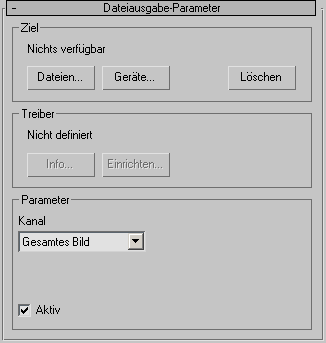
Bereich "Ziel"
- Dateien
- Öffnet ein Dialogfeld, mit dem Sie das gerenderte Bild oder die gerenderte Animation auf einem Datenträger speichern können.
Die Renderausgabe kann ein Standbild oder eine Animation in einem der folgenden Dateiformate sein:
AVI-Datei (AVI)
BMP-Bilddatei (BMP)
Encapsulated PostScript-Format (EPS, PS)
JPEG-Datei (JPG)
Kodak Cineon (CIN)
PNG-Bilddatei (PNG)
RLA-Bilddatei (RLA)
RPF-Bilddatei (RPF)
SGI-Bilddatei-Format (RGB)
Targa-Bilddatei (TGA, VDA, ICB, UST)
TIF-Bilddatei (TIF)
- Geräte
- Öffnet ein Dialogfeld, mit dem Sie die Renderausgabe an ein Gerät wie beispielsweise einen Videorecorder senden können.
- Löschen
- Löscht die im Bereich "Ziel" ausgewählten Dateien oder Geräte.
Bereich "Treiber"
Diese Schaltflächen sind nur verfügbar, wenn Sie ein Gerät als Bildquelle gewählt haben.
- Info
- Zeigt Informationen über die Quelle der Bild-Handler-Software an, mit der das Bild in 3ds Max importiert wurde.
- Einrichten
- Zeigt ein Dialogfeld mit spezifischen Einstellungen für das Plug-In an. Einige Plug-Ins verwenden diese Schaltfläche nicht.
Bereich "Parameter"
- Kanal
- Wählt den Kanal aus, der gespeichert oder in den Stapel der Rendereffekte zurückgesendet werden soll. Mit Gesamtes Bild, Luminanz, Tiefe und Alpha können Sie weitere Optionen im Bereich Parameter anzeigen lassen.
- Quell-Bitmap beeinflussen
- Bewirkt, dass ein Bild mit den zuvor angewendeten Effekten eingelesen, in den ausgewählten Kanal konvertiert und dann zurück in den Stapel gesendet wird, wo die restlichen Effekte angewendet werden. Das gerenderte Bild wird im ausgewählten Kanal gespeichert. Dieser Parameter ist für den Kanal "Gesamtes Bild" nicht verfügbar.
- Aktiv
- Aktiviert bzw. deaktiviert die Funktion "Dateiausgabe". Im Gegensatz zum Kontrollkästchen "Aktiv" im Rollout "Rendereffekte" kann dieses Kontrollkästchen animiert werden. Dadurch können Sie erreichen, dass nur die gewünschten Teile einer gerenderten Szene gespeichert werden.
- [Tiefenparameter]
- Wenn Sie den Kanal "Tiefe" ausgewählt haben, stehen weitere Parameter zur Verfügung, mit denen Sie bestimmen, welche Teile der Szene im Bild des Kanals "Tiefe" gerendert werden sollen.
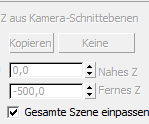
Kopieren Nach der Auswahl einer Kamera mit der Schaltfläche Keine klicken Sie auf Kopieren, um die Schnittebenen der Kamera zu verwenden. Damit bestimmen Sie, welcher Teil der Szene in die Bilddatei des Tiefenkanals gerendert werden soll.
[Schaltfläche Kamera] Mit dieser Option können Sie eine Kamera zum Kopieren der Schnittebenen ausüben. Die Beschriftung zeigt "Keine", bevor Sie eine Kamera ausgewählt haben. Klicken Sie auf diese Schaltfläche, um sie zu aktivieren. Die Schaltfläche ist hervorgehoben, bis Sie eine Kamera auswählen. Wenn Sie eine Kamera auswählen, wird der Name der Kamera auf der Schaltfläche angezeigt.
Nahes Z Bestimmt den Mindestabstand von der Kamera, von dem an die Szenengeometrie für das Bild im Tiefenkanal gerendert wird.
Fernes Z Bestimmt den Höchstabstand von der Kamera, bis zu dem die Szenengeometrie für das Bild im Tiefenkanal gerendert wird.
Gesamte Szene einpassen Wenn diese Option aktiviert ist (Vorgabe), wird die gesamte Szenengeometrie des Ansichtsfensters für die Tiefenkanal-Bilddatei gerendert und die erforderliche nahe und ferne Z berechnet. Alle anderen Tiefenparameter sind nur verfügbar, wenn die Gesamte Szene einpassen deaktiviert ist.